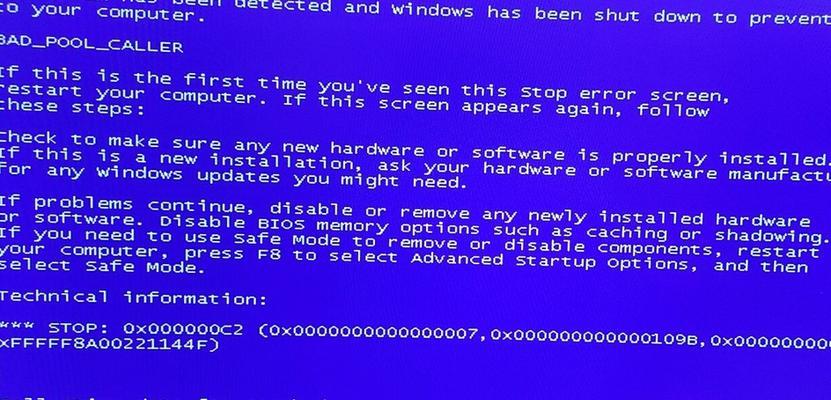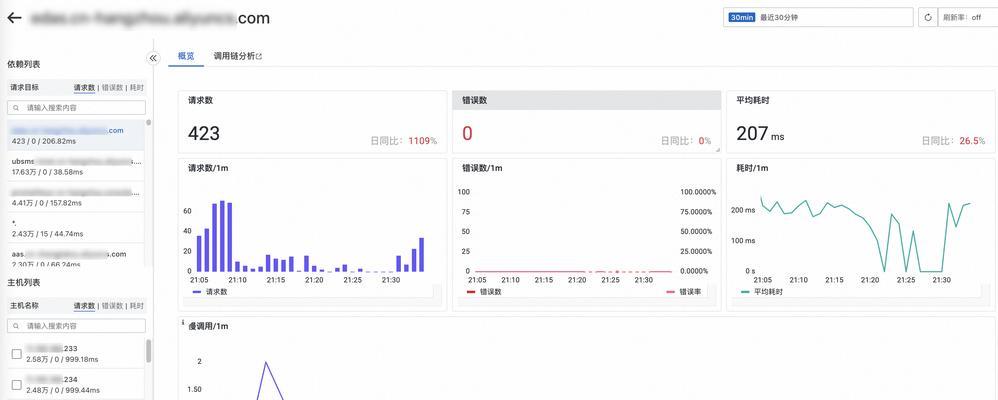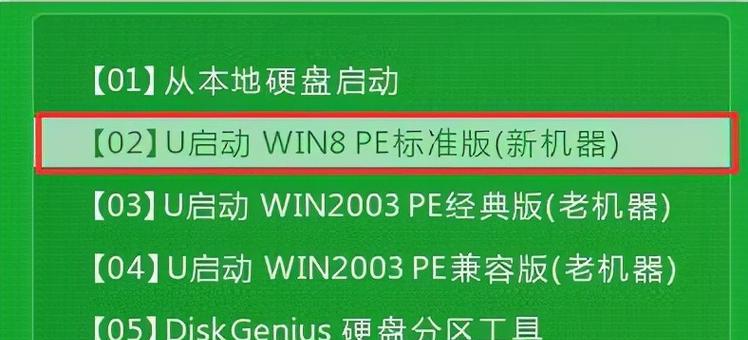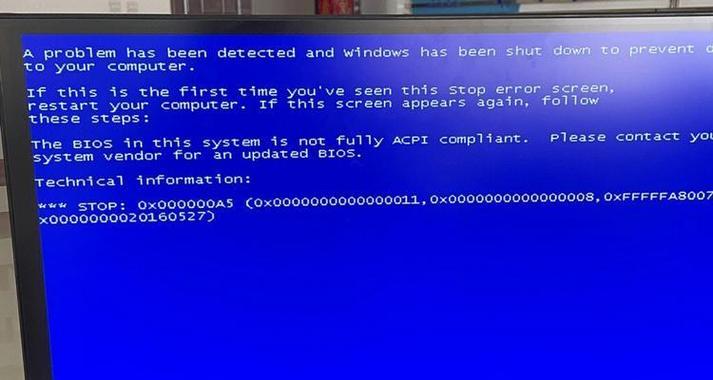电脑显示依赖服务或组错误是指在电脑运行过程中出现的一种常见问题,它会导致一些程序或功能无法正常运行。本文将为大家详细介绍该错误的解决方法,帮助读者解决这一烦扰。
文章目录:
1.什么是依赖服务或组错误?
2.为什么会出现依赖服务或组错误?
3.如何检查并修复依赖服务或组错误?
4.使用系统自带的故障排除工具
5.重新启动相关服务
6.检查相关组件是否已启用
7.更新驱动程序和系统补丁
8.执行系统文件检查
9.清理注册表错误
10.卸载最近安装的软件
11.恢复系统到之前的时间点
12.创建新用户账户
13.利用安全模式进行修复
14.重装操作系统解决问题
15.寻求专业人士的帮助
1.什么是依赖服务或组错误?
电脑显示依赖服务或组错误是指在电脑操作过程中,由于某个服务或组件无法正常运行,导致依赖该服务或组件的程序无法启动或执行。这一错误常常会提示用户某个特定的服务或组件名称,并指示其未能启动或运行。
2.为什么会出现依赖服务或组错误?
这种错误可能由多种原因引起,例如某个服务未正确安装、配置不正确、被停用、被删除、损坏等。其他可能的原因还包括系统文件损坏、注册表错误、病毒感染等。
3.如何检查并修复依赖服务或组错误?
你可以尝试使用系统自带的故障排除工具来扫描和修复问题。可以尝试重新启动相关服务来解决错误。如果问题仍然存在,可以进一步检查相关组件是否已启用,更新驱动程序和系统补丁,执行系统文件检查等。
4.使用系统自带的故障排除工具
Windows操作系统提供了一些自带的故障排除工具,例如“故障排除”功能和“系统维护”工具。你可以打开控制面板,在“系统和安全”部分中找到这些工具,并依次运行它们来解决问题。
5.重新启动相关服务
打开“服务”管理器,找到与错误消息中提到的服务名称相对应的服务。尝试重新启动这些服务,检查是否能够解决问题。你可以右键点击服务,选择“重启”选项,或者在服务属性中选择“自动”启动类型,以确保服务在系统启动时自动运行。
6.检查相关组件是否已启用
有时候,某个组件可能被禁用了,导致依赖它的服务无法正常运行。你可以打开“组件服务”管理器,检查相关组件的状态并启用它们。右键点击组件,选择“属性”,然后在“常规”选项卡中将其状态设置为“启用”。
7.更新驱动程序和系统补丁
过时的驱动程序和系统补丁可能导致依赖服务或组错误的出现。你可以访问设备制造商的官方网站,下载最新的驱动程序进行安装。同时,确保操作系统已经安装了最新的更新和补丁。
8.执行系统文件检查
运行命令提示符(以管理员身份)并输入“sfc/scannow”命令来执行系统文件检查。这个命令会扫描并修复可能损坏的系统文件,从而解决依赖服务或组错误。
9.清理注册表错误
使用可靠的注册表清理工具,扫描并修复可能导致依赖服务或组错误的注册表错误。这些错误可能由于软件安装、卸载或系统设置更改而残留。
10.卸载最近安装的软件
如果错误发生在你最近安装了某个软件之后,可以尝试卸载该软件并检查是否解决了问题。一些软件可能与系统的某些组件冲突或导致其损坏。
11.恢复系统到之前的时间点
利用系统还原功能,将系统恢复到出现依赖服务或组错误之前的一个时间点。这将撤销最近的更改,并可能解决问题。
12.创建新用户账户
创建一个新的用户账户,然后尝试在该账户下运行受影响的程序。如果程序能够正常运行,说明问题可能是与你当前的用户账户相关的。
13.利用安全模式进行修复
进入安全模式,然后尝试修复依赖服务或组错误。安全模式会启动系统并限制加载第三方软件和驱动程序,有助于确定问题是否与这些软件或驱动程序有关。
14.重装操作系统解决问题
作为最后的手段,你可以考虑重装操作系统来解决依赖服务或组错误。这将清除所有的软件和设置,并将系统恢复到初始状态。
15.寻求专业人士的帮助
如果你尝试了上述所有方法仍无法解决问题,建议寻求专业人士的帮助。他们可能有更深入的专业知识和经验,能够帮助你找到并解决问题。
在面对电脑显示依赖服务或组错误时,通过使用系统自带的故障排除工具、重新启动相关服务、检查相关组件状态、更新驱动程序和系统补丁、执行系统文件检查、清理注册表错误等方法,很有可能解决这一问题。如果以上方法都无法解决问题,可以考虑重装操作系统或咨询专业人士的帮助。